Любимая PlayStation 4 выдаёт какой-то набор цифр с буквами и отказывается запускать игры? И при этом, Вы не знаете, что бы это могло значить и что делать?
Если это про Вас, то эта тема будет весьма кстати, ведь в ней мы собрали все коды ошибок, возникших у игроков на PS4, а также методы их решения. Просто нажмите Ctrl+F в своём браузере для поиска по странице и впишите точный номер ошибки, чтобы ее найти и узнать, как её устранить.
Категории ошибок
Все ошибки ps4 можно распределить на следующие подкатегории:
- CE – основные;
- E – внешние;
- NP – проблемы на стороне сервера;
- NW – ошибка сети;
- SU – ошибка на программном уровне;
- WV – проблемы с интернетом;
Что значит код и как устранить ошибку
Внимание!! Для быстрого поиска Вашей ошибки, нажмите CTRL+F и впишите код в появившейся строке.
Сперва хочется напомнить, что как бы это банально не звучало, но простая перезагрузка, обновление ПО консоли и игры, способны избавить Вас от ошибки. Поэтому, это первое, что необходимо выполнить.

CE-30002-5 – Не удалось запустить приложение – возможно повреждены данные.
Если приложение или игра скачана с PSN, то удалите его и перезагрузите заново. Если игра установлена с Blu-ray диска, то также удалите и установите игру заново с диска. Если ошибка повторяется, возможно, Blu-ray диск поврежден — попробуйте установить игру на другую систему PS4, но изначально убедитесь, что Ваша ps4 имеет последнюю версию ПО, а игра обновлена до последней версии.
Иногда, помогает резервное копирование данных, полная очистка ps4 и восстановление данных из резервной копии:
— Сразу нужно очистить систему от ошибки. Перейдите в раздел «Уведомления» и удалите сообщение о сбое. Зайдите в «Настройки» — «Система» — «Создание резервной копии и восстановление» и сделайте резервную копию данных. Потребуется внешний жесткий диск с файловой системой FAT32 или exFAT. NTFS PS4 не поддерживает. При необходимости, отформатируйте жесткий диск на ПК (все данные с диска будут удалены).
— Далее запустите консоль в безопасном режиме — для этого нужно полностью выключить ps4, затем, включить приставку, удерживая кнопку питания на самой playstation до второго звукового сигнала.
— Теперь подключите контролер кабелем и нажмите кнопку PS. Выберите «Реконструировать базу данных», следуйте инструкциям на экране. Внешний HDD должен быть подключен.
— Если ошибка возникает снова, опять запустите консоль в безопасном режиме и выберите пункт «Инициализировать систему PS4 — Переустановить системное программное обеспечение». Внимание!! После инициализации, playstation 4 вернется к заводским настройкам, все данные будут удалены.
— После инициализации снова сделайте реконструкцию баз данных из безопасного режима, как указано в пункте 3.
Как запустить ps4 в безопасном режиме, и что значит каждый пункт меню. Хорошо расписано в субтитрах к ролику:
Если не запускается только одно приложение, то, вероятно, дело в источнике, с которого оно устанавливается.
C-82E10193 – Возникли сложности во время обновления ПО PS VR.
Проверьте, правильно ли подключен шлем VR к PS4, а после – повторите попытку. Если не помогло, обновите ПО приставки, а заодно и ПО VR-шлема в разделе «Настройки».
CE-30005-8 – Жёсткий диск (HDD) или Blu-ray недоступен.
Извлеките диск и убедитесь, что на нём нет повреждений. Можно протереть его ватным диском и попробовать снова вставить в консоль.
Если проблема с HDD – создайте резервную копию данных и проведите инициализацию системы (как это сделать, смотрите описание решения самой первой ошибки). Попробуйте установить приложение на систему сразу после инициализации. Если после ошибка повторяется, возможно, необходима замена HDD.
CE-30012-6 – Внутренняя ошибка.
Попробуйте перезагрузить приставку, если не помогло, то обновите ПО консоли через соответствующее меню настроек. Также не помешает протереть Blu-ray диск.
CE-30392-7, CE-30608-7 – Система нуждается в техобслуживании.
Серьезная ошибка, если банальная перезагрузка не помогла, попробуйте инициализацию системы через безопасный режим (Читайте описание самой первой ошибки). Если и это не помогло — обратитесь в сервис-центр.
CE-30784-2 – Не удается обнаружить USB-устройство.
Убедитесь, что устройство совместимо с USB 2.0 либо 3.0 и попробуйте ещё раз подключить его. Можно отформатировать его на ПК и снова подключить к консоли. PS4 не поддерживает файловую систему NTFS.
CE-32807-0 – Ошибка лицензии.
Деактивируйте систему в качестве основной для аккаунта и попробуйте активировать вновь. Лучше это делать на ПК. Как деактивировать и активировать вновь — посмотрите в сети. Если проблема повторится – попробуйте позже, возможно сбой на стороне PSN.
CE-32875-5 – Ошибка системного времени и даты.
Попробуйте установить их в автоматическом режиме в разделе «Настройки даты и времени».
CE-32883-4 – Внутренняя проблема — перезагрузите PS4.
CE-32889-0 – Ошибка в игре/приложении.
Проверьте подключение к интернету, возможно сервер перегружен.
CE-32920-6 – Загрузка отменена, поскольку контент скачивать не нужно.
Попробуйте восстановить лицензии. Если Вы купили Season Pass, зайдите в «Настройки» – «PSN» и проверьте, активирован ли элемент в «Списке услуг». Если элемент не найден – перезагрузите приставку и попробуйте ещё раз.
CE-32928-4 – Загрузка отменена из-за ошибок при попытке загрузить контент ранее.
Удалите содержимое раздела «Загрузки» и попытайтесь скачать элемент заново. Если не помогает, можно попробовать «Инициализировать PS4» в безопасном режиме. Как это делать смотрите выше в ошибке CE-30002-5 — самая первая ошибка.
CE-32937-4 – Проблема при загрузке данных.
Отмените загрузку и попробуйте скачать файл вновь. Также может помочь перезагрузка консоли или попытка скачать данные вновь позже так как, вероятно, сервер PSN перегружен.
CE-32947-5 – Не получается загрузить файл.
Проверьте подключение к интернету либо удалите файл и попробуйте загрузить снова.
CE-33177-1 – Не получилось загрузить приложение – возможно повреждены данные.
Для начала, удалите сообщение о сбое в разделе «Загрузки», перезагрузите систему ps4 и попробуйте снова. Если не помогло, сделайте резервную копию данных, загрузите PS4 в безопасном режиме и выберите «Реконструировать базу данных». В случае, если ошибка появится вновь – воспользуйтесь функцией «Инициализировать систему PS4» во всё том же безопасном режиме. Более подробно как проводить эти операции, смотрите в самой первой ошибке CE-30002-5.
CE-33179-3 – Приложение не найдено.
Дождитесь полной загрузки приложения и попытайтесь открыть его снова. Если не помогло – закройте все игры/программы и перезагрузите PS4.
CE-33743-0
CE-33945-4
WC-36551-0
WC-40330-0
WS-37431-8
WV-33907-2
E-800085D1
E82F001F8
CE-33991-5
CE-33992-6 – Все 10 ошибок выше — нет соединения с сервером.
Проверьте соединение с интернетом или повторите попытку соединения с PSN позже. Статус серверов можно увидеть здесь — https://status.playstation.com
CE-33950-0 – Не получилось подключиться к серверу для проверки лицензии.
Возможно проблема на серверной стороне. Попробуйте позже.
CE-33983-6
CE-33984-7
CE-33985-8
CE-33986-9
CE-33987-0
CE-33988-1
CE-33989-2
CE-33990-4
NP-31952-0
NW-31172-4
NW-31194-8
NW-31201-7
NW-31448-0
NW-31453-6
NW-31456-9
W-37397-9
WS-37397-9
WS-37341-8
NW-31200-6
WS-37505-0
NW-31485-1 – Ошибки соединения.
Проверьте подключение к интернету. Возможно производится техобслуживание серверов PSN. Проверьте их статус для Вашей страны или региона — https://status.playstation.com Иногда помогает обновление ПО маршрутизатора, либо сброс его настроек до первоначальных.
CE-34224-5 – Внутренняя ошибка системы.
Перезагрузите систему. Если не помогло, выполните резервное копирование сохранённых данных на внешнее USB-устройство (как это делать — читайте решение самой первой ошибки в начале этой главы) и, после инициализации, восстановите данные.
Если ошибка появляется опять, значит проблема с жёстким диском. Попробуйте заменить HDD.
CE-34452-8, SU-35931-1 – Возможно загруженные данные повреждены.
Удалите всё с главного экрана и попробуйте заново загрузите всё из библиотеки. Также можно попробовать заменить сеть для загрузки на другую и, если ничего не помогло, «Инициализировать PS4» в «Настройках». Более подробно об инициализации, читайте в самой первой ошибке.
CE-34788-0
SU-30683-0
SU-30631-3
SU-30634-6
SU-30683-0 – Все 5 ошибок выше — обновление с флэшки не может быть установлено.
Убедитесь, что файл не повреждён и Вы не пытаетесь установить версию обновления ниже установленной на ps4. Понижение версии прошивки официальным методом невозможно.
CE-34861-2 – Соединение разорвано.
Проверьте SSL сетевого оборудования и статус серверов PSN- https://status.playstation.com
CE-34878-0 – Ошибка приложения, либо системного ПО.
Закройте приложение, установите последнее обновление ПО, обновите приложение и перезагрузите ps4. Проблема также может быть в HDD, потому стоит попробовать, создать резервную копию, а затем «Инициализировать систему» в «Настройках». Более подробно об этом процессе — в самой первой ошибке. Если и это не помогло, возможно, необходима замена HDD.
CE-35230-3 – Ошибка Сети, долгий ответ от DNS-сервера.
Зайдите в «Настройки Интернета» и измените параметры DNS.
CE-35463-1 – Невозможно воспроизвести диск.
Убедитесь, что тип файлов на диске и формат диска поддерживается системой playstation 4.
CE-35657-6 – И проблема и её решение полностью идентичны ошибке CE-33177-1, упомянутой выше.
CE-35888-2 – Проблема с приводом.
Причина ошибки кроется в плате привода. Обратитесь в сервисный центр.
CE-36244-9 – загруженные данные повреждены.
Попробуйте перезагрузить консоль и загрузить данные ещё раз. Если не помогает – проверьте настройки сетевого подключения, либо используйте другую сеть при возможности. Если и это не помогло — проделайте операции, указанные в самой первой ошибке или обратитесь в сервис.
CE-36329-3 – Ошибка системного ПО.
Убедитесь, что у Вас установлена последняя версия обновления ПО и перезапустите систему. Если ошибка возникла после замены жёсткого диска, то подключите другой накопитель. Также проведите «Инициализацию системы PS4» в разделе «Настройки».
CE-37533-1
CE-37534-2
CE-37535-3
CE-37536-4
CE-37537-5
CE-37538-6 – Ошибки распознавания лица.
С этой ошибкой сталкиваются владельцы PlayStation Camera. Попробуйте вновь зарегистрировать лицевые данные в «Настройках входа» – «Управление данными лица». Порой камера может просто некорректно распознать владельца. Возможно, слишком яркое либо слишком слабое освещение. Если это не помогло решить ошибку, создайте нового пользователя и попробуйте добавить в новый аккаунт данные о лице.
CE-39935-9, CE-39985-4 – Ошибки при подключении к PSN.
Это может быть связано как с тем, что сейчас PlayStation Network недоступен, так и с Вашим маршрутизатором (следует обновить его прошивку). Иногда ошибка возникает у тех, чей IP-адрес ввиду той или иной причины был заблокирован Sony. В таком случае, проблема решается его сменой, обратившись к провайдеру, либо самостоятельно.
CE-40852-9 – Произошла ошибка на сервере.
В «Настройках» замените первичный DNS на 8.8.8.8, а вторичный на 8.8.4.4. Некоторым это помогает.
E-80411302 – Внутренняя ошибка.
Закройте приложение, а после – перезагрузите PS4.
E-80F00800 – Возможно загруженные данные повреждены.
Решение проблемы идентично ошибкам CE-35657-6 и CE-33177-1, указанным чуть выше.
E-8200002E – Данные кредитки не действительны.
Удалите прикреплённую к записи кредитную карту, а затем повторно добавьте информацию о ней.
E-82000054, WC-41274-8 – Данные адреса не соответствуют карте.
Убедитесь, что улица и номер дома в данных про кредитку написаны латинскими буквами без каких-либо специальных символом и знаков препинания.
E-82000102 – Нельзя добавлять средства на суб-аккаунт.
Добавляйте средства только на свой основной кошелёк.
E-82000113 – Ошибка промо-кода.
Сервер не в состоянии обработать Ваш промо-код. Попробуйте позже или проверьте состояние соединения: настройки — подключение к сети — состояние соединения.
E-8200012C, E-82000171 – Карточка не действительна.
Данные о Вашей карте неверны, убедитесь, что вписали их правильно.
E-8200012F – Неверный промо-код.
Проверьте правильность данных ещё раз. Возможно, срок действия кода истёк или он уже был использован. Также код может просто не подходить региону Вашей консоли.
E-82000134, WC-40367-0 – Неверный регион.
Контент привязан к другому региону, потому не доступен в Вашем.
E-82000138 – Не удалось внести средства на кошелёк.
Убедитесь, что на Вашем кошельке не установлен лимит пополнения. Если лимита нет и всё равно вылезает ошибка – попробуйте ещё раз, но позже.
E-82000156 – Превышение ограничения по воводу кодов или данных ваучеров.
Попробуйте ввести информацию кода/ваучера позже.
E-82000163 – Домашний адрес PSN-аккаунта не соответствует адресу карты.
Измените свой адрес в аккаунте чтобы он соответствовал адресу карты.
E-82E0001C, E-82E01050 – Беда — пользователь забанен/действие аккаунта приостановлено. Обратитесь в поддержку для выяснения деталей.
E82F001F8, NP-35000-8, WS-37504-9 – Сейчас PSN на техобслуживании. Просто подключитесь позже.
E-8F000001 – Ошибка покупки.
Возникает, когда пользователь пытается приобрести игру в её демоверсии. Перейдите в PS Store и купите полную версию игры стандартным способом.
E-FFFFFFFF – Ошибка системы.
Обновите ПО до последней доступной версии. Если не помогло – напишите в поддержку.
NP-32157-8, NP-34846-5 – Ошибка трофеев.
Выполните синхронизацию своих трофеев вручную. Для этого войдите в раздел «Трофеи», а после нажмите кнопку Options, выберите «Синхронизировать трофеи с PSN» и перезагрузите консоль.
NP-34926-4 – Ошибка сохранения данных в онлайн-хранилище
Активируйте свою консоль в качестве основной. Также проблема может возникать из-за включённой функции автоматической загрузки. Отключите её в настройках и перезапустите приставку.
NP-34937-6, P-32091-5 – Данные трофея повреждены.
Выполните резервное копирование сохранённых данных на USB-устройство, либо в онлайн-хранилище, а затем удалите пользователя и попробуйте создать заново. Если ошибка не пропадает выберите пункт «Инициализировать PS4» в разделе «Настройки». Детали выполнения операций смотрите в самой первой ошибке
NW-31162-3 – Неизвестная ошибка — перезапустите консоль.
NW-31367-0 – Не открывается устройство беспроводной связи.
Перезагрузите приставку. Если не помогло — оновите прошивку ps4. Возможно, модуль Wi-Fi поврежден.
NW-31484-0 – Ошибка DNS.
Перезагрузите устройство. Если не помогло – сменить DNS по аналогии с ошибкой NW-31484-0.
SU-30645-8, SU-30696-4, SU-34322-4, SU-34328-0 – Ошибки обновления ПО – возможно оно повреждено.
Просто попробуйте загрузить обновление ещё раз.
SU-30733-6 – Последняя версия системного ПО уже установлена.
WV-33898-1 – Ошибка браузера.
Сервер временно недоступен или введён неверный URL-адрес в браузере.
Это все ошибки, которые по той или иной причине выдает playstation 4. Надеемся, этот материал был Вам полезен. Если это так, то будем благодарны, если Вы поделитесь им в соц. сетях. Всего Вам доброго и пусть Ваша ps4 никогда не выдает ошибок.
Огромное спасибо за внимание к статье. К сожалению, блок для коментариев пока не готов. Поэтому если остались вопросы, то оставляй их под схожим по тематике видео на моем YouTube канале. Буду рад ответить на все твои вопросы.
Как убрать ошибку NW-31297-2 на PS4?
Перед нами распространенная ошибка NW-31297-2 на PS4, которая часто появляется при попытке подключиться к беспроводной точке доступа. Вместо подсоединения к сети, отображается сообщение: «Невозможно подключиться к сети Wi-Fi (NW-31297-2)». Обычно ошибка появляется сразу после ввода пароля к сети.
Известно, что ошибка встречается и на новой консоли, и на устройствах, которые давно работают с сетью. Нет точных сведений, что именно вызывает ошибку NW-31297-2. Часть пользователей думают, что проблему вызывает сама консоль и ее операционная система. Остальные склоняются к неполадкам на маршрутизаторе. Пусть точных причин нет, но способы исправления найти удалось. Большинство пользователей откликаются о них положительно.

Как решить проблему с ошибкой NW-31297-2 на PS4?
В отзывах пользователи пишут, что им помогли следующие решения.
Метод 1: заново подключаемся к сети
От случайных ошибок операционной системы не застрахована ни одна консоль. Может быть проблема носит непредвиденный характер и будет исправлена после перезагрузки. Затем следует открыть раздел «Настройки», перейти в «Сеть» и выбрать «Установить соединение с Интернетом». Нередко такое простое действие спасает.

Метод 2: отключение устройств от Wi-Fi-сети
Разработчики из Sony, комментируя эту ошибку, рассказывали о том, что NW-31297-2 ошибка может появляться в силу перезагруженности Wi-Fi-сети. Логически понятно, если отключить несколько устройств, PlayStation 4 получит возможность подключиться к беспроводной точке доступа.
Метод 3: смена типа авторизации
Неполадку может вызывать способ аутентификации устройств в настройках роутера. Если сменить данный параметр, часто возобновляется нормальная работа консоли с интернетом. Для этого следует перейти в админ-панель роутера и выбрать «Настройки безопасности» или подобный раздел. там уже продуем заменить тип авторизации или убрать его вовсе. Например, если стоит WPA2-PSK рекомендуем попробовать WPA-PSK и наоборот.
Все перечисленные способы разрабатывались опытным путем, о них писали те, кто столкнулся с подобной ошибкой и смог ее исправить. Скорее всего это должно помочь и в большинстве других случаев.
Источник
Как исправить ошибку PS4 NW-31297-2 | Простые решения | НОВЫЙ 2021 год!
Некоторые пользователи PS4 могут столкнуться с раздражающей ошибкой подключения Wi-Fi NW-31297-2. Точное сообщение об ошибке должно выглядеть так: «Не удается подключиться к сети Wi-Fi. Пароль WPA может быть неверным. (NW-31297-2) ».
Если вы столкнулись с этим кодом ошибки на своей собственной консоли и у вас Не знаю, как это сделать, это руководство по устранению неполадок должно помочь.
Что означает ошибка NW-31297-2?
Некоторые геймеры PS4 могут столкнуться с кодом ошибки NW -31297-2, если попытка их консоли подключиться к маршрутизатору не удалась. Эта ситуация может возникнуть по нескольким причинам, но одной из частых причин является неправильный пароль Wi-Fi, особенно если вы используете протокол безопасности WPA.
Когда ваш PS4 не может связаться с вашим модемом. /router из-за кода ошибки NW-31297-2 все онлайн-функции вашей консоли станут недоступны. Это означает, что вы не сможете посещать PS Store, совершать онлайн-транзакции или играть в многопользовательскую онлайн-игру.
Каковы причины появления кода ошибки PS4 NW-31297-2?
Существует несколько причин появления кода ошибки NW-31297-2 на PS4. Давайте кратко поговорим о каждой из этих причин ниже.

Wi-Fi неверный пароль.
Безусловно, это наиболее частая причина, по которой вы можете столкнуться с кодом ошибки NW-31297-2 на вашей PS4. Убедитесь, что вы дважды проверили пароль своей беспроводной сети.
Модем/маршрутизатор не отвечает.
Как и компьютеры, ваш модем или маршрутизатор может зависнуть или перестать отвечать . Если это происходит случайно, скорее всего, вы оставите устройство работать надолго. Время от времени необходимо перезагружать маршрутизатор, чтобы поддерживать его в отличном состоянии и избегать сбоев соединения.
Несовместимый режим беспроводной безопасности.
Сообщается, что некоторые геймеры PS4 сталкивались с подключением к Wi-Fi. проблемы при использовании режимов безопасности, отличных от WPA. Хотя я лично не сталкивался с какими-либо проблемами при использовании WEP, вы можете попробовать проверить, является ли это причиной вашей проблемы, переключившись на WPA.
Беспроводная сеть занята.
Если ваш модем/маршрутизатор обрабатывает слишком много устройств одновременно, он может заблокировать новые соединения. В зависимости от вашего сетевого оборудования вам может потребоваться сначала обновить подключение к Интернету, прежде чем подключать PS4, перезапустив маршрутизатор, или вы можете отключить другие устройства от сети, чтобы избежать узких мест.
Поврежденное программное обеспечение PS4.
В некоторых случаях на PS4 может быть сообщение об ошибке или код NW-31297-2 из-за проблемы с программным обеспечением консоли. Мы видели ошибку NW-31297-2 на консолях PS4, которые работают на модифицированном или неофициальном программном обеспечении.
Если вы недавно изменили программное обеспечение PS4, вам следует подумать об отмене его официального программного обеспечения, чтобы решить эту проблему. .
Медленное соединение/низкая пропускная способность.
Если ваша сеть стала слишком медленной или страдает от низкой пропускной способности, ваша PS4 не сможет установить надежное соединение с маршрутизатором. Вы можете столкнуться с проблемой, если ваш маршрутизатор обнаружил внутреннюю ошибку или если устройство не может обрабатывать запросы от многих устройств.
Как исправить ошибку PS4 NW-31297-2?
Можно ли исправить NW-31297-2 ? Исправить ошибку NW-31297-2, как правило, несложно, особенно если причиной проблемы является просто неверный пароль. Но поскольку существует несколько возможных причин этой ошибки, вам, возможно, придется выполнить несколько шагов по устранению неполадок, помимо проверки правильности пароля.
Ниже приведен список возможных решений, которые вы можете попробовать.
Исправление №1: убедитесь, что пароль Wi-Fi правильный.
Если вы получаете код ошибки PS4 NW-31297-2, первое, что вы должны сделать, это убедиться, что вы вводите правильный пароль Wi-Fi. Лучший способ сделать это — попробовать ввести пароль на другом устройстве, например на мобильном телефоне или ноутбуке.

Исправление № 2: Выключите и снова включите маршрутизатор.
Если вы уверены, что вы правильно ответили пароль, следующее простое решение, которое может сработать, — обновить ваш модем/роутер. Для этого просто выключите роутер и отключите его от источника питания на 30 секунд. После этого снова включите маршрутизатор и снова проверьте наличие проблемы, проверив подключение к Интернету на PS4.
Если что-то еще мешает подключению, перейдите к следующим решениям ниже.
Исправление №3: проверьте настройки сети PS4.
Если ваша консоль по-прежнему не может подключиться к маршрутизатору из-за кода ошибки PS4 NW-31297-2, вам необходимо перенастроить ее Настройки сети. Вот как:
- Перейдите на главный экран PS4 .
- Перейдите в Настройки .
- Перейдите в
- Выберите Настроить подключение к Интернету .
Снова настройте параметры Wi-Fi и после этого обязательно запустите тест подключения к Интернету PS4.
Исправление №4: отключите другие устройства от вашего домашняя сеть.
Если код ошибки PS4 NW-31297-2 вызван низкой пропускной способностью, вы можете сейчас отключить другие устройства от вашей домашней сети. Как только вы это сделаете, снова подключите PS4 к Wi-Fi и посмотрите, решит ли это проблему.
Если ваш Интернет PS4 работает нормально, когда другие устройства отключены, ваш маршрутизатор может быть просто перегружен слишком много устройств. Чтобы решить эту проблему, подумайте об ограничении устройств, которые используют ваш Интернет, когда вы хотите играть на PS4.
Исправление №5: измените тип аутентификации вашей сети Wi-Fi.
Код ошибки PS4 NW-31297-2 может быть вызван несовместимым типом аутентификации сети Wi-Fi или режимом безопасности. Чтобы узнать, является ли это причиной кода ошибки, которую вы получаете, зайдите в настройки маршрутизатора и обязательно используйте WPA ..
Если вы не знаете, как получить доступ к пользовательскому интерфейсу маршрутизатора, проверьте документацию маршрутизатора или обратитесь к поставщику услуг Интернета. Если вы используете персональный маршрутизатор, вы также можете попытаться получить помощь от поставщика маршрутизатора.
Исправление № 6: Обновите прошивку маршрутизатора.
Как и на обычных компьютерах. маршрутизаторам также необходимо время от времени обновлять прошивку, чтобы избежать ошибок и сбоев. Опять же, обратитесь к поставщику маршрутизатора или интернет-провайдеру за помощью по этому поводу.
Исправление №7: сбросьте маршрутизатор.
Еще одна важная вещь, которую вы можете сделать в этой ситуации. это сбросить настройки вашего роутера. Имейте в виду, что эта процедура вернет настройки маршрутизатора к заводским значениям по умолчанию. Это может привести к изменению настроек конфигурации подключения. Перед тем, как сбросить настройки маршрутизатора, убедитесь, что вы поговорили со своим интернет-провайдером или поставщиком маршрутизатора на случай, если вам потребуется что-то сделать, прежде чем это делать.

Исправление №8: восстановление настроек по умолчанию в безопасном режиме.
Для некоторых основная причина ошибки PS4 код NW-31297-2 возникает из-за проблемы в самой консоли. Если ни одно из вышеперечисленных решений не помогло, подумайте о сбросе настроек PS4 в безопасном режиме. Вот как это сделать:
- Полностью выключите PS4 .
- Когда консоль полностью выключится, нажмите и удерживайте кнопку питания на передней панели PS4, пока не услышите два звуковых сигнала.
- Отпустите кнопку питания после второго сигнала, который должен произойти примерно через семь секунд после первого сигнала.
- Подключите контроллер к консоли с помощью кабеля USB, затем нажмите кнопку PlayStation.
- В меню безопасного режима выберите Восстановить настройки по умолчанию
- Как очистить кэш PS4 для устранения проблем | Легкие шаги | НОВИНКА 2021 года!
- Как исправить ошибку Xbox One 0x800704cf | Простые решения | НОВИНКА 2021 года!
- Как исправить ошибку PS5 CE-107520-5 | Установите последнюю версию системного программного обеспечения.
- Как исправить ошибку PS5 NP-102955-2 | «Информация об учетной записи неверна»
Посетите наш канал TheDroidGuy на Youtube, чтобы увидеть больше видео и руководств по устранению неполадок.
Источник
Как исправить код ошибки PS4 NW-31295-0
Некоторые пользователи PlayStation 4 видят код ошибки NW-31295-0 всякий раз, когда они пытаются подключиться к сети Wi-Fi. Эта проблема, похоже, ограничивается беспроводными сетями, поскольку затронутые пользователи подтвердили, что проводные соединения работают без проблем.
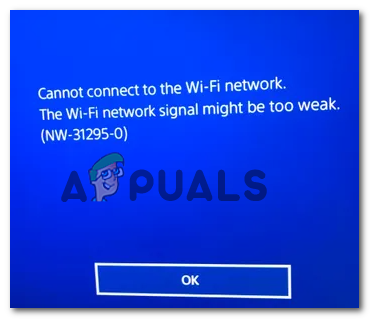
После исследования этой конкретной проблемы выяснилось, что эта конкретная проблема может возникать по нескольким причинам. Вот краткий список потенциальных виновников, которые могут вызвать код ошибки NW-31295-0 на PlayStation 4:
- Сеть Playstation не работает — по мнению некоторых затронутых пользователей, эта проблема может возникнуть, если Sony находится в процессе устранения основной проблемы с сервером. Если этот сценарий применим, вы ничего не можете сделать, кроме как определить проблему и дождаться, пока квалифицированные разработчики исправят ее.
- Расстояние между консолью и маршрутизатором слишком велико. Как оказалось, эта проблема также может возникнуть, если вы пытаетесь подключиться к сети, маршрутизатор которой находится достаточно далеко, чтобы соединение не было стабильным. В этом случае вы сможете решить проблему, переместив консоль ближе к маршрутизатору или используя инструмент расширения Wi-Fi.
- Ps4 vanilla не поддерживает сети 5,0 ГГц. Если вы используете ванильную версию PS4 (версия Phat), вы не сможете подключиться к сетям Wi-Fi 5G, поскольку эта технология не поддерживается консолью. В этом случае вам нужно будет переключиться на консоль с частотой 2,4 ГГц, чтобы обойти проблему.
- Несогласованность TCP / IP — Несогласованность TCP или IP также может способствовать появлению этого кода ошибки. В этом случае есть 2 способа решить проблему: вы можете либо перезагрузить маршрутизатор, чтобы обновить сеть, либо полностью сбросить настройки и вернуть его к заводскому состоянию.
- Плохой диапазон DNS. В зависимости от вашего интернет-провайдера этой проблеме также может способствовать неправильный диапазон DNS (обычно это происходит с провайдерами 3-го уровня). В этом случае обычно помогает переключение с DNS по умолчанию на диапазон, предоставленный Google.
Способ 1. Проверьте состояние службы PSN
Прежде чем попробовать какие-либо другие исправления, указанные ниже, вы должны начать с проверки, решает ли Sony в настоящее время проблему с PSN. По словам некоторых затронутых пользователей, которые ранее сталкивались с этой проблемой, вы можете увидеть код ошибки NW-31205-1, потому что сеть PSN не работает.
Если вы подозреваете, что этот сценарий может быть применим, перейдите на свой компьютер или мобильное устройство и посетите Страница состояния PSN. Оказавшись там, проверьте каждую подкатегорию статуса и посмотрите, не сообщает ли в настоящее время Sony о каких-либо проблемах с функцией управления учетной записью или PlayStation Store.
 Проверка страницы состояния платформы, на которой вы играете в игру
Проверка страницы состояния платформы, на которой вы играете в игру
Если только что проведенное расследование выявило основную проблему сервера, вы можете сделать вывод, что код ошибки NW-31205-1 находится вне вашего контроля. В этом случае вы ничего не можете сделать, кроме как ждать, пока Sony решит проблему на своей стороне.
Однако, если Sony не сообщает об отсутствии проблем с сервером / PSN, перейдите к описанному ниже методу, чтобы получить дополнительные методы устранения проблемы.
Метод 2: переместите консоль ближе к маршрутизатору
Как администратор Sony на своей странице поддержки по этой проблеме, это также может быть случай слабого сигнала Wi-Fi. Вы можете увидеть код ошибки NW-31205-1, если вы разместили консоль далеко от маршрутизатора, поэтому сигнал недостаточно сильный, чтобы соответствовать требованиям вашей консоли.
Если этот сценарий применим, вам нужно переместить консоль ближе к маршрутизатору или наоборот.
Кроме того, вам следует подумать о приобретении расширителя Wi-Fi, чтобы усилить сигнал Wi-Fi в том месте, где вы держите консоль.
Если это не применимо к вашей конкретной ситуации, перейдите к следующему потенциальному исправлению ниже.
Метод 3. Подключение к сети 2,4 ГГц (только для PS4 Vanilla)
Как оказалось, одна из наиболее распространенных причин, вызывающих код ошибки NW-31295-0, — это случай, когда ваша консоль фактически не поддерживает беспроводную частоту, к которой вы пытаетесь подключиться.
Имейте в виду, что PS4 vanilla не поддерживает технологию 5G, поэтому вы не сможете подключиться к беспроводной сети 5,0 ГГц. Эта функция поддерживается только PS4 Slim и PS4 Pro.
Если этот сценарий применим, и вы столкнулись с этой проблемой на PS4 vanilla, единственный способ решить эту проблему — подключиться к сети 2,4 ГГц.
Это не должно быть проблемой, поскольку в настоящее время подавляющее большинство маршрутизаторов являются двухдиапазонными — они могут обеспечивать соединения как на 2,4 ГГц, так и на 5,0 ГГц.
Примечание. Некоторые маршрутизаторы поддерживают подключение как на частоте 2,4 ГГц, так и на частоте 5,0 ГГц одновременно, в некоторых моделях вам потребуется изменить тип беспроводной сети в настройках маршрутизатора.
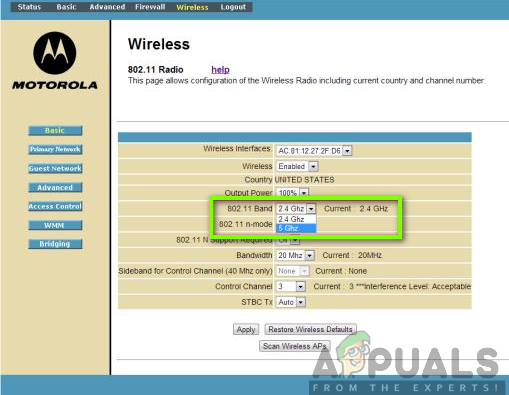 Представление о переключении с 2,4 ГГц на 5 ГГц
Представление о переключении с 2,4 ГГц на 5 ГГц
После того, как вы сделали это изменение, перезапустите и ваш маршрутизатор, и консоль, прежде чем снова пытаться подключиться к сети 2,4 ГГц, чтобы увидеть, решена ли проблема.
Если та же проблема все еще возникает, перейдите к следующему потенциальному исправлению ниже.
Метод 4: перезапуск или перезагрузка маршрутизатора
По словам некоторых затронутых пользователей, эта проблема также может возникать из-за несогласованности маршрутизатора. Некоторые пользователи, которые ранее сталкивались с кодом ошибки NW-31295-0, подтвердили, что проблема была полностью решена после перезагрузки или сброса своего сетевого устройства.
Один из этих двух методов исправит подавляющее большинство сетевых несоответствий, которые могут мешать вам поддерживать надежное соединение с вашей сетью WI-FI.
Примечание. Прежде чем приступить к выполнению любого из нижеприведенных подруководств, начните с отключения всех несущественных устройств, которые в настоящее время занимают драгоценную полосу пропускания. Как только у вас останутся только соответствующие устройства, следуйте одному из подчиненных руководств ниже.
A. Перезагрузка маршрутизатора
Если вы хотите избежать потери данных, простая перезагрузка маршрутизатора — наиболее эффективный вариант, способный разрешить большинство временных несоответствий TCP или IP, которые могут вызвать этот код ошибки на PlayStation 4.
Несколько затронутых пользователей подтвердили, что код ошибки NW-31295-0 был устранен после перезапуска сетевых устройств. Для этого найдите кнопку включения / выключения на задней панели роутера и нажмите ее один раз, чтобы отключить питание.
 Перезагрузка роутера
Перезагрузка роутера
Как только ваше сетевое устройство перестанет подавать какие-либо признаки жизни, отсоедините кабель питания по порядку и подождите целую минуту, чтобы позволить конденсаторам питания разрядиться и очистить любые временные данные, которые могут все еще сохраняться между запусками маршрутизатора.
По истечении этого периода повторно подключите кабель питания к маршрутизатору, запустите его и дождитесь восстановления доступа в Интернет. Затем перейдите на PS4 и попробуйте снова подключиться к сети Wi-Fi, чтобы проверить, исправлена ли ошибка NW-31295-0.
Б. Сброс маршрутизатора
Если простая процедура сброса не сработала для вас, вероятно, ваша конкретная проблема вызвана настройкой маршрутизатора, которую не «забывают» между отключениями питания.
Но поскольку практически невозможно обеспечить окончательное исправление для многих интерфейсов маршрутизатора, наиболее эффективный способ решить эту проблему — вернуть маршрутизатор в заводское состояние (сбросить его). В результате этой операции будут удалены все пользовательские настройки, которые вы установили на своем маршрутизаторе, включая перенаправленные порты, элементы из белого списка / заблокированные, перенаправления, сохраненные данные для входа в PPPoE и т.
Примечание. Если ваш интернет-провайдер использует PPPoE, убедитесь, что у вас есть готовые учетные данные, прежде чем инициировать процедуру сброса маршрутизатора. Они понадобятся вам для восстановления доступа в Интернет.
Чтобы инициировать сброс маршрутизатора, нажмите и удерживайте кнопку сброса (расположенную на задней панели маршрутизатора) и удерживайте ее до тех пор, пока не увидите, что каждый светодиод одновременно мигает (после удерживания в течение примерно 10 секунд).
 Кнопка сброса настроек роутера
Кнопка сброса настроек роутера
Примечание. В подавляющем большинстве моделей маршрутизаторов кнопка сброса будет встроенной, и к ней можно будет добраться только с помощью небольшой отвертки, зубочистки или аналогичного предмета.
После того, как вам удастся перезагрузить маршрутизатор, снова введите свои учетные данные провайдера (при необходимости) и дождитесь восстановления доступа в Интернет. Как только это произойдет, вернитесь к PS4 и попробуйте подключиться к беспроводной сети.
Если та же проблема все еще возникает, перейдите к следующему потенциальному исправлению ниже.
Метод 5: переход на Google DNS
Как оказалось, некоторые пользователи, которые ранее сталкивались с кодом ошибки NW-31295-0, подтвердили, что им удалось решить эту проблему, попытавшись подключиться вручную и настроив сетевое подключение на использование диапазона DNS (системы доменных имен), предоставленного Google бесплатно.
В зависимости от вашего интернет-провайдера вашей домашней сети может быть назначен неверный диапазон DNS, который может повлиять на вашу сетевую консоль PlayStation. Если вы считаете, что этот сценарий может быть применим, следуйте приведенным ниже инструкциям, чтобы заменить диапазон DNS по умолчанию на эквиваленты Google:
- На консоли PlayStation 4 проведите вверх от главной панели управления и выберите «Настройки» в горизонтальном меню вверху.
 Доступ к меню настроек на PS4
Доступ к меню настроек на PS4 - В меню «Настройки» войдите в меню «Сеть», затем выберите «Настроить подключение к Интернету» и нажмите X, чтобы перенастроить подключение к Интернету на консоли.
 Доступ к меню подключения к Интернету
Доступ к меню подключения к Интернету - На первом экране конфигурации сети выберите Беспроводной из доступных вариантов. На следующем экране выберите Custom, чтобы вы могли контролировать диапазон DNS.
 Переход к индивидуальному подключению к Интернету на Ps4
Переход к индивидуальному подключению к Интернету на Ps4 - Затем выберите IP-адрес и выберите «Автоматически», чтобы перейти к имени хоста DHCP.
- Когда вас попросят настроить имя DHCP-хоста, выберите «Не указывать».
- Далее следует меню настроек DNS. Находясь внутри, установите для него значение «Вручную», затем измените две записи на следующие значения: Первичный DNS — 8.8.8.8 Вторичный DNS — 8.8.4.4
 Настройки Google DNS — PS4
Настройки Google DNS — PS4 - После того, как диапазон DNS был успешно изменен на диапазон Google, завершите настройку сети и посмотрите, удастся ли вам подключиться, не получив тот же код ошибки NW-31295-0.
Источник
Современные игровые консоли невероятно спроектированы, но у них все еще могут быть проблемы. Коды ошибок распространены и часто сбивают с толку. Этот список кодов ошибок и возможных исправлений поможет вам, когда у вашей PlayStation 4 будет выходной.
Эта ошибка возникает, когда система не может обновиться с помощью USB-накопителя.
Перейдите в [Настройки] > [Обновление системного программного обеспечения] для обновления PS4.
Вставьте USB-накопитель в USB-накопитель ПК/Mac, щелкните правой кнопкой мыши и выберите «Форматировать», чтобы открыть диалоговое окно. Выберите FAT или exFAT в раскрывающемся меню в разделе «Файловая система».
<п>Используя компьютер, создайте папку с именем PS4. Внутри этой папки создайте еще одну папку с именем UPDATE. Файл обновления (PS4UPDATE.PUP) должен храниться в папке UPDATE. Если ошибка повторится, загруженный файл может быть поврежден, поэтому удалите файл обновления с USB-устройства и загрузите его снова.
- Повторите попытку
Если проблема не устранена, удалите загруженный файл с USB-накопителя и загрузите его повторно.
Код ошибки CE-33945-4
Возможно, у вас возникла проблема с подключением к локальной сети.
Исправить
- Сеть PlayStation или игровые серверы могут быть временно недоступны. Убедитесь, что сервисы PlayStation Network и игровые серверы доступны.
- Если обе службы активны, проверьте подключение к Интернету, перейдя в [Настройки] > [Сеть] > [Проверить подключение к Интернету], чтобы убедиться, что вы можете подключиться к Интернету.
- Обновите прошивку вашего роутера. При необходимости обратитесь к производителю маршрутизатора или поставщику услуг Интернета (ISP). Выключите другие устройства, подключенные к вашей сети. Если вы по-прежнему испытываете трудности, повторите попытку позже, так как сервер может испытывать высокий трафик.
Код ошибки CE-33987-0
Эта ошибка код вызван сбоем теста интернет-соединения.
Исправить
У вас могут возникнуть проблемы с подключением к сети PlayStation Network (PSN), так как время ожидания вашего сетевого подключения истекло во время процесса входа в PSN.
- Выполните проверку подключения к Интернету, перейдя на [Настройки] > [Сеть] > [Проверить подключение к Интернету], чтобы убедиться, что вы можете подключиться к сети.
- Если вы по-прежнему не можете подключиться, попробуйте сбросить подключение к локальной сети, выключив модем и/или маршрутизатор и подождав 5 минут, прежде чем снова включить его.
- Если это не помогло, вам может потребоваться обновить прошивку вашего маршрутизатора. При необходимости обратитесь к производителю маршрутизатора или поставщику услуг Интернета (ISP). Если вы по-прежнему испытываете трудности, повторите попытку позже, так как сервер может испытывать высокий трафик.
Код ошибки CE-33991-5
Эта ошибка код возникает, когда PS4 не может подключиться к сети.
Исправить
- PlayStation Network (PSN) или игровые серверы могут быть временно недоступны. Убедитесь, что сервисы PSN и игровые серверы доступны.
- Если обе службы активны, проверьте подключение к Интернету, выбрав [Настройки] > [Сеть] > [Проверить подключение к Интернету], чтобы убедиться, что вы можете подключиться к Интернету.
- Обновите прошивку маршрутизатора. При необходимости обратитесь к производителю маршрутизатора или поставщику услуг Интернета (ISP). Выключите другие устройства, подключенные к вашей сети. Если вы по-прежнему испытываете трудности, повторите попытку позже, так как сервер может испытывать высокий трафик.
Код ошибки CE-34632-8
Этот контент нельзя использовать в данный момент. Обратитесь за помощью в службу поддержки PlayStation.
Код ошибки CE-34878-0
Этот код ошибки вызван проблемой запуска игры, которая в данный момент воспроизводится в системе, и указывает на ошибку микропрограммы.
Исправить
- Закройте приложение, установите последнюю версию системного программного обеспечения и обновлений игры и перезапустите систему.
- Если вы обновили жесткий диск (HDD) в своей системе, переустановите исходный жесткий диск.
- Если ошибка повторится, создайте резервную копию сохраненных данных, а затем перейдите в [Настройки ] > [Инициализация] и выберите [Инициализировать PS4].
- Если ошибка возникает с каждым приложением или сразу после запуска приложения, обратитесь в службу поддержки PlayStation.
Код ошибки CE-35287-5
Этот код ошибки появляется, когда сеть PSN не работает или временно недоступна.
Исправить
Подождите, пока PSN восстановится.
Код ошибки CE-35406-8
PS Vita не удалось связать с системой PS4 для дистанционного воспроизведения, так как учетные записи в системах не совпадают.
Исправить
Чтобы использовать функцию удаленного воспроизведения, один и тот же PSN учетная запись должна быть связана с обеими системами.
Если вам нужно переключить учетную запись PSN на PS4, выберите [Мощность] > [Сменить пользователя] на главном экране.
К PS Vita можно привязать только одну учетную запись PSN. Чтобы связать новую учетную запись, вам потребуется восстановить систему PS Vita. Вы можете восстановить системное программное обеспечение до состояния по умолчанию и удалить все данные из системного хранилища, выбрав [Формат] > [Восстановить эту систему], а затем следуйте инструкциям на экране для завершения операции.
Код ошибки CE-35489-9
Эта ошибка возникает при покупке игры или DVD. из другой страны. PlayStation 4 не поддерживает воспроизведение дисков из других регионов.
Код ошибки CE-36244-9
Этот код ошибки возникает, когда загрузка приостановлена из-за повреждения содержимого.
Исправить
- Перезагрузите систему PlayStation 4. Затем возобновите загрузку.
- Вы можете возобновить загрузку с помощью значка игры на главном экране или в разделе [Уведомления] > [Загрузки].
- Если ошибка возникает снова, проверьте настройки локальной сети.
- Измените статический IP-адрес или попробуйте изменить DNS-сервер.
- Попробуйте другую сеть, если она доступна.
- Соединение может быть временно занято, повторите попытку позже.
- Если ошибка не устранена и вы ранее обновили жесткий диск, переключитесь на исходный жесткий диск и переустановите системное программное обеспечение.
- Если вы используете исходный жесткий диск, попробуйте инициализировать систему в [Настройки] > [Инициализация] > [Инициализировать PlayStation 4] > [Быстро]
После инициализации системы попробуйте повторно загрузить содержимое из библиотеки.
Код ошибки E -80558337
PlayStation 4 не может правильно распознать контент. Регистрационная информация контента может быть неверной.
Исправить
Пожалуйста, загрузите контент еще раз.
Если ошибка повторится, сообщите о заголовке в службу поддержки клиентов. .
Код ошибки E-8200002E
Эта ошибка возникает, когда информация о кредитной или дебетовой карте, хранящаяся в вашей учетной записи, недействительна.
Исправить
- Убедитесь, что данные вашей кредитной карты введены правильно.
- Убедитесь, что адресная информация в вашей учетной записи SEN совпадает с информацией в выписке, предоставленной эмитентом вашей карты.
Код ошибки E-82000133
Эта ошибка возникает, когда срок действия введенного вами кода ваучера PSN истек или еще недоступен.
Исправить
- Убедитесь, что код введен правильно.
- Проверьте, когда ваучер станет доступен, а также есть ли ограничения на его использование.
Код ошибки E -82000138
Ошибка такого рода возникает, когда вы вводите код ваучера, а кошелек вашей учетной записи превышает лимит в 150 долларов США или 150 евро.
Исправить
Попробуйте погасить код, когда баланс вашей учетной записи не превышает лимит.
Код ошибки NP-31730-4
Вы вышли из PSN и пытаетесь использовать функция, которая зависит от входа в PSN.
Исправить
Чтобы использовать эту функцию, войдите в PSN, выбрав [Настройки] > [PSN] > [Войти в PSN]
Код ошибки NP-31739-3
Выполняется загрузка файла последнего обновления. Чтобы использовать эту функцию, необходимо установить этот файл обновления.
Исправить
- Подождите, пока загрузка не завершится. Вы можете проверить ход выполнения в разделе [Уведомления] > [Загрузить]
- Закройте приложение, чтобы установить файл обновления.
Код ошибки NP-31952-0
Время ожидания сетевого подключения истекло. Возможно, ваше сетевое соединение нестабильно или недостаточно надежно.
Исправить
- Если вы используете соединение Wi-Fi, расположите PlayStation 4 и маршрутизатор ближе друг к другу. , и убедитесь, что между ними нет препятствий.
- Другие устройства в вашей сети могут использовать большую полосу пропускания. Подождите, пока они не закончатся.
- Проверьте состояние подключения PlayStation 4 в [Настройки] > [Сеть] > [Проверить подключение к Интернету].
Код ошибки NP-32062-3
Данные в системе могут быть повреждены
Исправить
- Выключите систему PlayStation 4. Запустите систему в безопасном режиме и выберите [5. Перестроить базу данных].
- Если ошибка сохраняется, создайте резервную копию данных и инициализируйте систему в [Настройки] > [Инициализация] > [Инициализировать PlayStation 4] > [Полный].
Код ошибки NP-34957-8
Сообщение об ошибке np-34957-8 отображается, когда сеть PlayStation Network проблемы с подключением, обычно из-за технического обслуживания.
Исправить
Этот код ошибки связан с сервером на стороне Sony. Вам придется подождать, пока все не будет исправлено и снова нормально не заработает.
Код ошибки NP-35000-8
Эта ошибка возникает, когда PSN проходит техническое обслуживание.
Исправить
Повторите попытку через некоторое время и проверьте состояние PSN.
Код ошибки NW-31297- 2
Этот код ошибки вызван сбоем подключения к беспроводной сети.
Исправить
Перейдите в [Настройки] > [Сеть] > [Настроить подключение к Интернету], чтобы снова настроить параметры сети.
Если ошибка возникает только в течение ограниченного времени, беспроводная сеть может быть занята и не позволяет установить соединение. Попробуйте отключить другие устройства от беспроводной сети и повторите попытку проверки подключения к Интернету в [Настройки] > [Сеть] > [Проверка подключения к Интернету]. Если вы не можете отключить другие устройства от беспроводной сети, попробуйте позже проверить подключение к Интернету на PS4.
Код ошибки NW-31453-6
Появляется вместе с сообщением The сетевое соединение было потеряно, что указывает на задержку ответа сервера.
Исправить
- Проверьте свое интернет-соединение, перейдя в [Настройки] > [Сеть] > [Проверка подключения к Интернету].
- Проверьте статус PlayStation Network на PlayStation.com.
Код ошибки SU-30645-8
Этот код ошибки возникает, когда файл обновления системного программного обеспечения не распознается Система PS4 и вышла из строя.
Исправить
Переустановите системное программное обеспечение PS4 в безопасном режиме
- Полностью выключите PS4 (удерживайте кнопку питания).
- Когда индикатор системы погаснет, запустите систему PS4 в безопасном режиме, удерживая кнопку питания, пока не услышите второй звуковой сигнал.
- Выберите параметр 3 безопасного режима > [Обновить через Интернет].
Если этот процесс завершится неудачно, вам потребуется обновить системное программное обеспечение PS4 с помощью руководства.
Код ошибки SU-30746-0< /h3>
Не удалось найти файл, необходимый для обновления системного программного обеспечения.
Исправить
Выполните следующие действия, чтобы обновить системное программное обеспечение PS4 в безопасном режиме.
>
- Выключите систему PS4.
- Когда все индикаторы на PS4 погаснут, удерживайте кнопку питания, пока не услышите два звуковых сигнала; один сразу и один через 7 секунд. Теперь ваша PS4 загрузится в безопасном режиме.
- Подключите контроллер DS4 с помощью USB-кабеля и нажмите кнопку PS.
- Выберите вариант 3: Обновить системное программное обеспечение, а затем & #Обновить через Интернет.
Если ошибка повторится, посетите страницу Системное ПО для PS4 , чтобы узнать о других способах обновления.
Код ошибки SU-35931- 1
Данные обновления системного программного обеспечения частично повреждены.
Исправить
- Перезагрузите систему PS4 и снова загрузите обновление системы, перейдя в [Настройки] > [Обновление системы] > [Обновить через Интернет].
- Если это не сработает, вы также можете обновить консоль через USB. Для получения информации о том, как это сделать, нажмите здесь.
Если вам по-прежнему не удается обновить систему, возможно, ей требуется обслуживание. Обратитесь в службу поддержки PlayStation для получения дополнительной помощи.
Код ошибки WS-36782-6
Запросы на добавление в друзья не отправляются.
Исправить
Невозможно отправить запрос на добавление в друзья, поскольку пользователь уже достиг максимального количества друзей (2000 друзей).
Код ошибки WS-36812-0
Эта ошибка возникает, когда вы не можете присоединиться к группе.
Исправить
Произошла ошибка во время запроса приглашения. Попросите друга повторно отправить приглашение.
Коды ошибок WS-37337-3, WS-37368-7, WS-37338-4
Эти ошибки возникают, когда учетная запись PSN заблокирована.
Исправить
Учетная запись Sony Entertainment Network (SEN) временно лишена доступа к службам SEN за нарушение наших Условий обслуживания и Пользовательского соглашения. Для получения дополнительной информации проверьте учетную запись электронной почты, связанную с учетной записью.
Код ошибки WV-33898-1
Не удалось подключиться к серверу или открыть веб-страницу в браузере.
Исправить
Перезапустите браузер и проверьте правильность введенного URL-адреса.
Коды ошибок WV-33899-2, WV-36450-7
Не удалось подключиться к PlayStation Network (PSN )
Исправить
- Услуги PlayStation Network могут быть временно недоступны. Пожалуйста, проверьте статус PlayStation Network здесь.
- Если PlayStation Network доступна, выполните проверку подключения к Интернету, перейдя в [Настройки] > [Сеть] > [Проверить подключение к Интернету], чтобы убедиться, что вы можете подключиться к Интернету.
- Обновите прошивку вашего роутера. При необходимости обратитесь за помощью к производителю маршрутизатора или поставщику услуг Интернета (ISP). Выключите другие устройства, подключенные к вашей сети. Если вы по-прежнему испытываете трудности, повторите попытку позже, поскольку в сети PlayStation Network может быть высокий трафик.
Код ошибки WV-33917-3
Произошла ошибка. из-за слишком большого количества перенаправлений.
Исправить
Если эта ошибка возникает при посещении внешней веб-страницы через браузер, вероятно, PlayStation 4 не поддерживает эту страницу. Пожалуйста, посетите веб-страницу с другого устройства.
Коды сетевых ошибок
- NW-31246-6 Неверные настройки DNS
- NW-31456-9 Ошибка подключения
- NW-31250-1 Внутренняя ошибка сервера
- NW-31201-7 Не удалось подключиться к сети
- NW-31374-8 Время ожидания подключения истекло
- NW-31253-4 Ответ от DNS-сервера задерживается или нестабилен
- NW- 31294-9 Время ожидания подключения истекло из-за нестабильного беспроводного соединения
- NW-31453-6 Задержка ответа сервера
- NW-31194-8 Не удалось подключиться к сети
- NW-31247-7 Время ожидания сетевого подключения истекло
- NW-31205-1 Сетевое подключение нестабильно или слишком слабое для доступа к серверу PSN
Исправить
Чтобы устранить эти ошибки, проверьте подключение, проверьте состояние PSN, улучшите качество Wi-Fi и проверьте настройки DNS.
Коды ошибок сервера или обслуживания PSN
- WS-37501-6
- WS-37504-9
- WS-37432-9
- WS-36856-8
- WS -36855-7
Исправить
Проверьте состояние PSN, чтобы проверить соединение. Если PSN находится на обслуживании, повторите попытку через некоторое время.
Ошибка NW-31473-8 указывает на проблемы с подключением к серверам PSN. Код не указывает на род ошибки, поэтому следует искать источник неисправности самостоятельно. Особенно часто проблема появляется при использовании режима совместной игры «Party».
Что может спровоцировать ошибку?
Среди потенциально возможных причин:
- временно недоступна служба PSN;
- нет выхода в сеть из-за проблем на стороне провайдера;
- проблемы с настройкой Wi-Fi-роутера;
- превышено количество попыток соединения с группой в режиме «Тусовка».
Следует проверить все потенциально проблемные места, на каком-то этапе удастся найти решение проблемы.
Что делать?
Помочь исправить ошибку NW-31473-8 могут следующие действия:
- проверка доступности PSN-службы. Компания Sony сделала специальную страницу для проверки сервиса;
- диагностика подключения. В меню «Настройки» можно выбрать раздел «Сеть». В списке параметров нужно нажать на «Проверить соединение с Интернетом». Если процедура прошла безуспешно, нужно искать далее;
- определение источника проблемы и недоступности интернета. Если выхода в сеть нет, стоит подключить Ethernet-кабель напрямую к приставке. При появлении выхода в сеть, нужно искать причину в маршрутизаторе;
- восстановление правильной настройки роутера. Следует перезагрузить маршрутизатор, удерживая кнопку с обратной стороны на протяжении 10 секунд. Затем нужно выполнить настройку роутера согласно инструкции провайдера. Рекомендуется прошить маршрутизатор, установив свежую версию обновления;
- удостовериться в отсутствии проблем со стороны провайдера, обратившись с запросом в службу поддержки.
Порой ошибка появляется из-за слишком частых запросов на подключение в приложении «Party» (тусовка). В таком случае не нужно ничего предпринимать, лишь попробовать подключиться к сервису немного позже.
Hello, so i have an issue, I went on my PS4 to go play some D2, as soon as it boots up i get error code NW-31293-8 and it says that i cannot connect because the security method might not be correct. The weird thing is this is only affecting my PS3 and 4, both consoles cannot connect yet any other device can, my Phone, IPod, Switch, etc. I can even sign in online on the PlayStation website with my phone using the internet but yet my PS4 and 3 refuse to connect. Anyone know why this happens? Its very frustrating.
What does Error Code NW 31293 8 mean?
“PS4 error code NW-31293-8” may appear when you are connecting to a router via PS4 WiFi but could not connect due to security reasons. The PS4 WiFi MAC address may be blacklisted in the router or it may be blocked by a firewall.
How do I fix my PS4 network error?
How to Fix It When Your PS4 Won’t Connect to Wi-Fi
- Check the status of the PlayStation Network.
- Restart the modem and router.
- Restart the PlayStation 4.
- Confirm your Wi-Fi password is correct.
- Move your PS4 closer to the wireless router.
- Change the Wi-Fi network’s channel number.
- Change the DNS settings on the PS4.
Why do I keep getting an error on my PS4?
PS4 Error (CE-34878-0) points towards some kind of problem that causes the game or application that is currently in use to crash. It’s a general error that may occur due to corrupted data or a system software conflict. It may appear from time to time. A restart is usually enough to fix the issue.
How do you fix it seems that you are trying to send request twice?
This error can be fixed by clearing your cache from your web browser….Google Chrome
- Open Chrome.
- At the top right, click the three dots.
- Click More tools, and then click Clear browsing data.
- At the top, select All time.
- Check the boxes next to Cookies and other site data and Cached images and files.
- Click Clear data.
How do I unlink my PSN from Epic?
Visit your Connected Accounts page. Click DISCONNECT below the console or platform account you want to disconnect.
Why does it say my epic account is already linked?
There are one of two reasons that you could get an error message saying that your console account is already connected: Your console account has already been connected to an Epic Games account and you may not be aware of this. You could have a nameless account.
Why can’t I link my epic account to another PSN?
Due to security reasons and Sony’s strict implementations, you’re able to only have this specific PSN account connected to your Epic account. No matter how many times you try to link a different one, you’ll keep receiving the same error. This wasn’t always the case, but has been for quite a while now.
How do you link two PSN accounts?
How to link your accounts
- Sign in to an existing service. Visit one of the participating.
- Follow the prompts. Update your account by following the on-screen instructions.
- Sign in to PSN. To complete the process, sign in to PlayStation Network.
Can I transfer my epic account to a different PS4 account?
If you already have connected your Epic Account with your PSN Account, you can disconnect it on Epics Website, after that you can reconnect it with your new PSN Account when you start Fortnite. There no loss of the progress, everything is like on the first account.
Can I log into my fortnite account on someone else’s PS4?
Yes it works. If you already have connected your Epic Account with your PSN Account, you can disconnect it on Epics Website, after that you can reconnect it with your new PSN Account when you start Fortnite. There no loss of the progress, everything is like on the first account.
Can I transfer my fortnite account to another account?
Epic Games has finally made it possible to merge your multiple accounts on Fortnite. That means if you made two accounts on console, you can link them and access your cosmetics and V-Bucks from one account. You can blame Sony for this mess. Epic Games notes that your items may take a few weeks to transfer.
Can you merge two epic accounts?
Now, there is no way to merge 2 Epic Games accounts. If you want to connect an Xbox, PlayStation, or Switch account to a PC account, go to the Account Linking section on your main accounts page to do so.
Is account merging still a thing?
Account merging ended in May 2019. Now, there is no way to merge 2 Epic Games accounts. If you want to connect an Xbox, PlayStation, or Switch account to a PC account, go to the Account Linking section on your main accounts page to do so.
Is it safe to merge fortnite accounts?
Fortnite fans who enjoy playing the game on multiple platforms can now merge their Fortnite accounts. Luckily, Fortnite players can merge their accounts which enables them to secure all of their favourite skins and other collectables.
Why did epic delete merging?
Due to past limitations caused by Sony, some Fortnite players had to create two different accounts to play the game, resulting in fragmented progression and content. In a PSA published today, Epic revealed that it will disable the Fortnite account merge tool on May 6, just two days before the start of Season 9.
Can you get banned from buying accounts?
Yes. This is because it is against the terms and services of Fortnite. Users do not own their accounts, and gifting or otherwise transferring of accounts or access keys is prohibited.” Therefore, you shouldn’t sell/buy/share your Fortnite account with anyone, other than yourself.
How long does it take for a fortnite account to merge?
Epic Games has confirmed that account merging will take around two weeks, meaning you could lose stuff for a short period. Items and V-bucks are available on your Primary account about 2 weeks after you started the merge.
How do I unlink an epic PS4 account?
If you still want to disconnect, follow the steps below:
- Verify your email address.
- Visit your Connected Accounts page.
- Click DISCONNECT below the console or platform account you want to disconnect.

Solution 1. Add a PS4 MAC address in the Router Reservation list
“PS4 Error Code NW-31293-8” may appear when connecting to a router via PS4 WiFi, but cannot connect for security reasons. The PS4 WiFi MAC address may be blacklisted by the router or may be blocked by a firewall. You need to access the router or firewall via PC and add your console MAC address to the router. We provide the following instructions or watch this YouTube video.
Step 1. Copy/Take a Picture of PS4 WiFi MAC Address
Step 2. Access the router UI using a computer
- To find out your gateway, click Windows Start, type CMD and press Enter key
- Next, at the command line, type ipconfig /all and then press the Enter key
- Find the default.
Source : daveydevs
